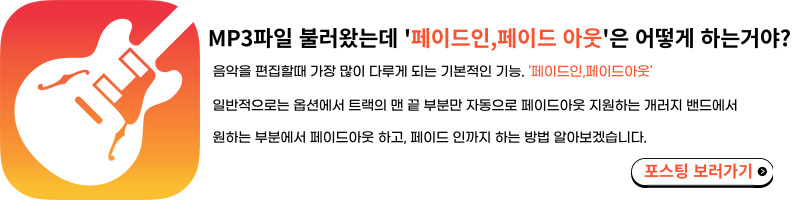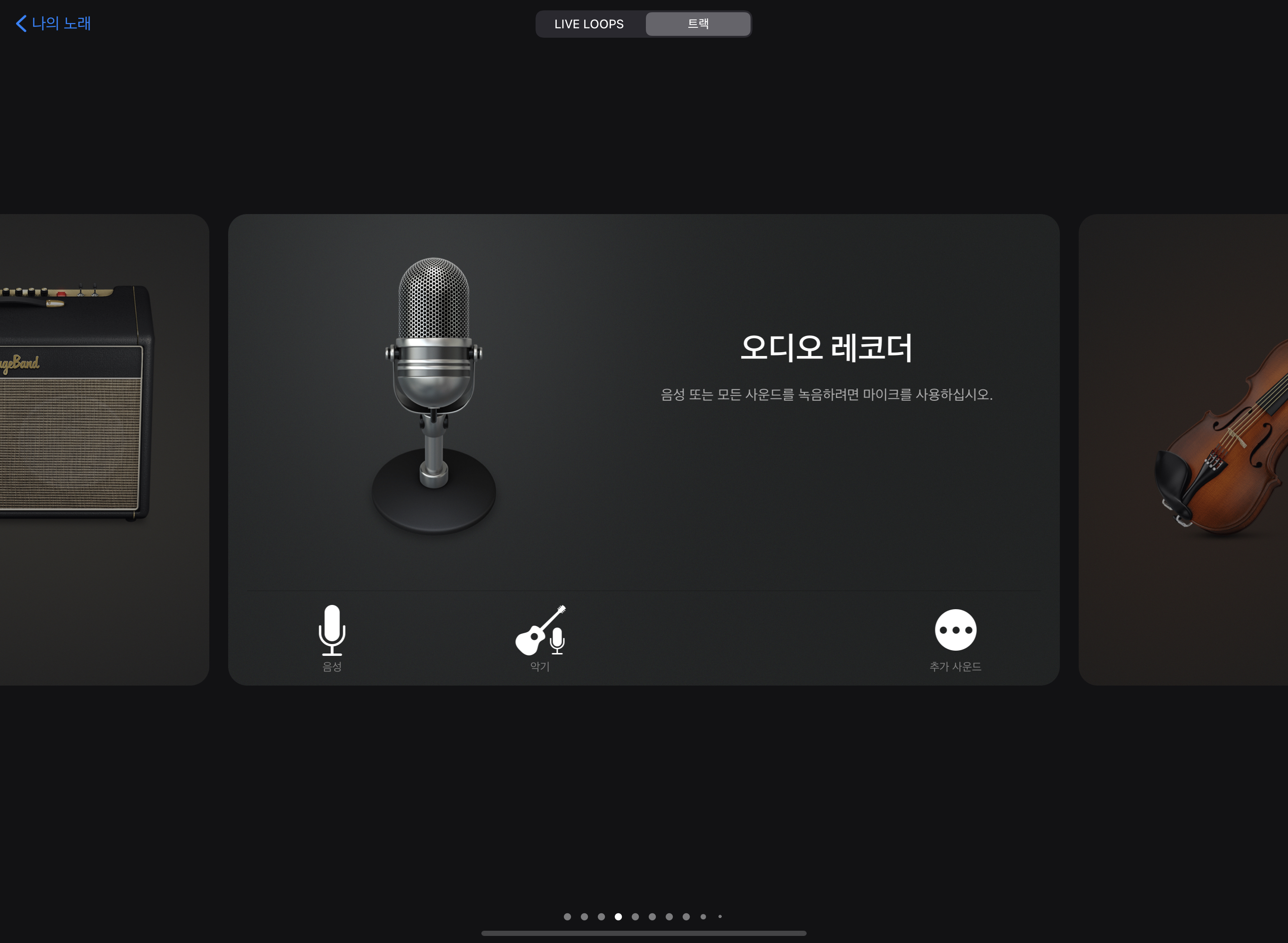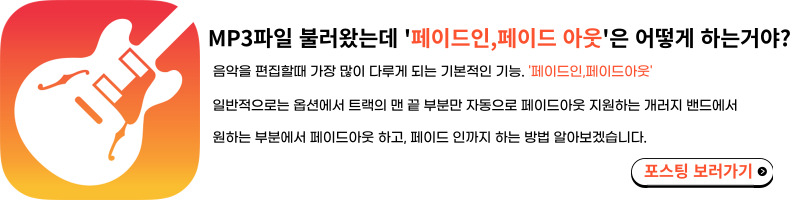개러지 밴드 mp3 불러오기 (feat.아이폰,아이패드)
- Music Work/Garage Band
- 2022. 7. 10. 16:51
개러지 밴드에서 mp3파일 불러와서 작업하기.
이번 포스팅에서는 개러지 밴드에서 mp3파일 불러오는 방법에 대해 알아보겠습니다.
아이맥이나 맥북은 데스크톱과 마찬가지로 그냥 드래그하면 되는 부분이기 때문에 이번 포스팅은 아이폰과 아이패드의 개러지 밴드에서 불러오는 방법입니다.
우선 프로젝트를 하나 새로 만들겠습니다. 아무거나 선택해서 열면 됩니다. 저는 오디오 레코더를 열겠습니다.
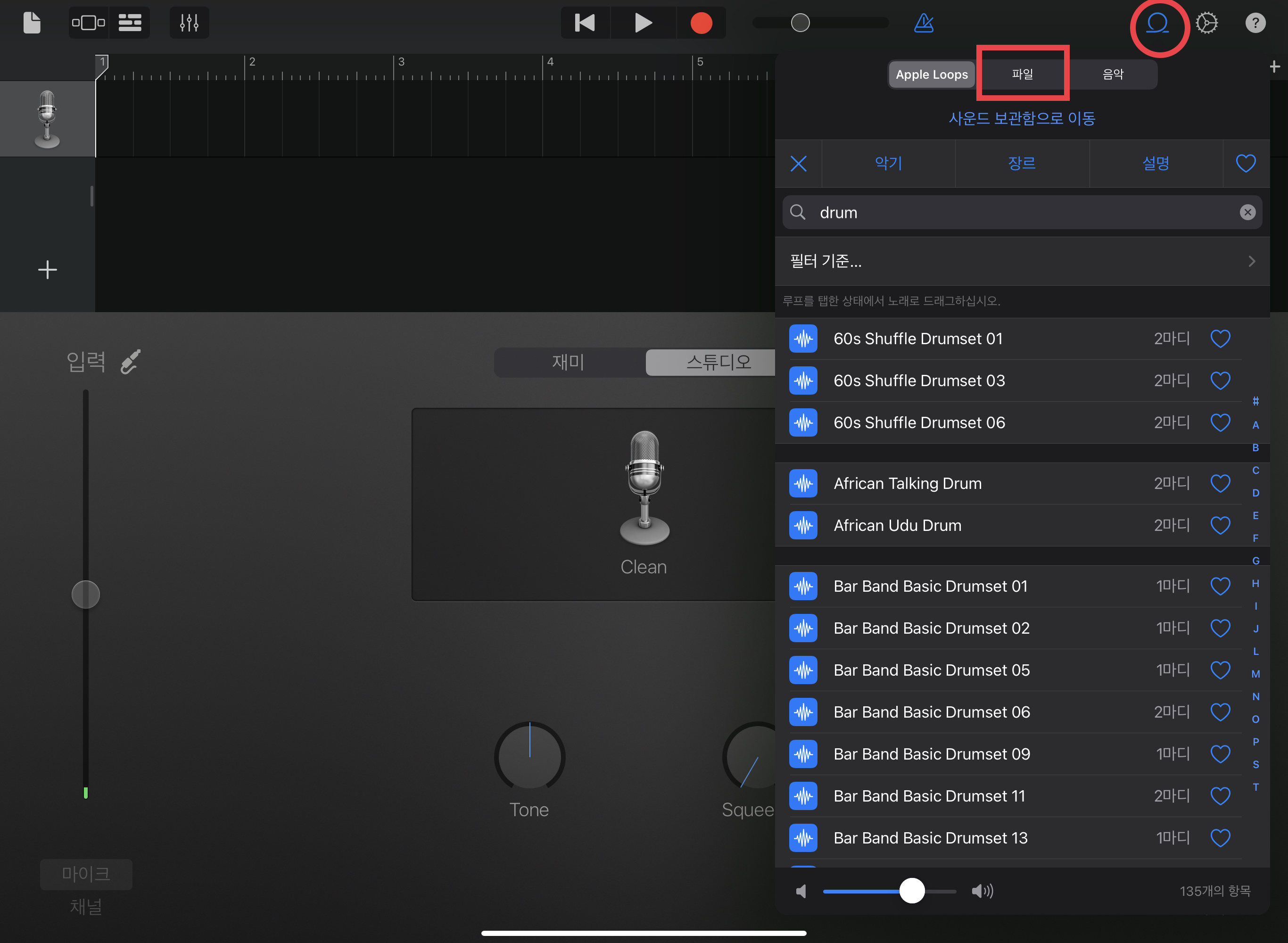
우측 상단에 동그라미 쳐진 로프 모양을 터치하고 사각형으로 체크된 파일 버튼을 터치합니다.

iCloud Drive에서 가져온 파일은 여기서 찾을 수 있다고 합니다.
목록 중에 있으면 바로 2초 정도 꾹 누르고 계시다가 드래그해서 트랙으로 꺼내 주면 되시고 목록에 원하는 파일이 없다면 하단에 ‘파일 앱에서 항목 탐색’을 터치해줍니다.

최근 항목들이 나옵니다. 이 중에서 원하는 파일을 선택하고, 없다면 상단에 둘러보기를 터치합니다.

iCloud Drive , 나의 iPad , 다운로드 등 원하는 파일이 보관된 위치를 찾아서 파일을 선택해줍니다.
혹시나 어디에 보관했는지 잘 모르시겠다면, 보통 바로 다운로드하거나 메일이나 카카오톡으로 전송하여 아이폰, 아이패드로 옮기기에 다운로드 폴더에 있을 확률이 높습니다.
mp3파일은 불러왔으나 한 가지 문제가 있습니다.
아마 이대로 따라오셨다면 8마디까지만 나오고 파일이 잘렸을 겁니다. 불러오기 전 한 가지 작업을 더 해주셔야 합니다.

트랙 우측 상단에 동그라미 쳐진 + 버튼을 터치하고 나오는 노래 섹션을 터치합니다.
섹션 길이 선택창이 나오는데 자동을 터치하여 활성화시켜줍니다.
그 후에 mp3를 불러오면 mp3 파일 길이에 맞춰서 자동으로 트랙 길이가 늘어납니다.
mp3를 통해 단순한 작업을 하실 분들은 이렇게 진행하시면 되시고, 복잡한 작업을 할 계획이신 분들은 BPM까지 파악하셔서 템포를 세팅해주시고 불러오시면 정확한 마디 설정까지 한 번에 하실 수 있습니다.
'Music Work > Garage Band' 카테고리의 다른 글
| 아이패드 개러지 밴드 원하는 곳에서 페이드 인,아웃 하는 방법. (0) | 2022.07.10 |
|---|---|
| 아이패드 개러지 밴드 기타연결 해서 녹음하기.(아이폰도 가능) (0) | 2022.07.10 |
| 개러지 밴드의 Apple Loops 와 샘플팩을 이용하여 음악 만들기. (0) | 2022.07.03 |
| 개러지 밴드 ‘샘플러’를 이용하여 곡을 쓰는 방법 (0) | 2022.07.02 |
| 개러지 밴드의 ‘분할’ 기능을 이용해 트랙 잘라 나누기. (0) | 2022.06.29 |